Как узнать какая материнская плата стоит
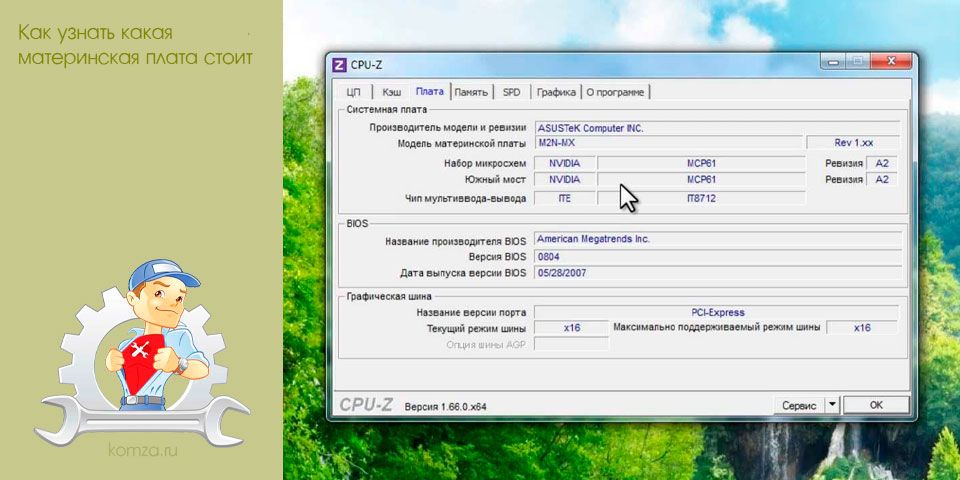
Рано или поздно все задумываются об обновлении компьютера. Кто-то сразу покупает новый, но большинство предпочитают проводить апгрейд, заменяя старые комплектующие более новыми.
Таким образом, можно значительно повысить производительность компьютера и неплохо сэкономить.
Для того чтобы выбрать новый процессор или установить дополнительную оперативную память вам необходимо знать, какая материнская плата установлена в вашем компьютере, а также знать ее основные характеристики. В данной статье мы расскажем о том, как узнать, какая материнская плата стоит в вашем компьютере.
Первым, и самым простым способом, узнать какая материнская плата стоит на компьютере – это найти ее упаковку. Если у вас сохранилась упаковка от материнской платы, то на ней обязательно должна быть указано название модели. Даже если у вас уже нет коробки от платы, возможно, сохранилась документация, гарантийные документы или инструкция. На этих документах также можно найти название модели вашей материнской платы.

Если ни упаковки, ни документации от материнской платы не сохранились, вы можете осмотреть саму материнскую плату. Как правило, на ее поверхности указано название модели.
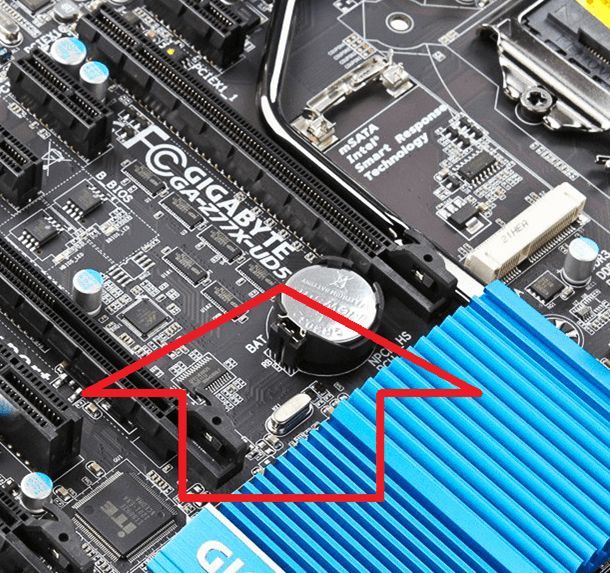
Однако, если материнская плата уже установлена, то этот способ не очень удобен. Ведь вам придется открывать крышку системного блока. Поэтому если вам необходимо узнать какая материнская плата стоит в компьютере, и у вас нет документации, то наиболее простым и доступным способом будет использование специальных программ, предназначенных для просмотра характеристик компьютера.
Программа CPU-Z является одной из наиболее простых и одновременно мощных программ такого рода. Данная программа абсолютно бесплатна, и ее можно скачать на сайте http://www.cpuid.com/.
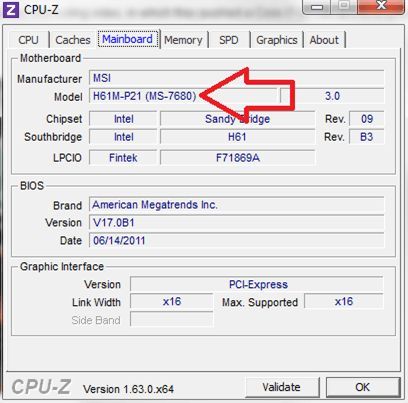
Программа CPU-Z состоит из нескольких вкладок. Для того чтобы получить информацию об установленной материнской плате перейдите на вкладку «Mainboard». Здесь указан производитель материнской платы, ее модель, а также другая информация.
На остальных вкладках программы CPU-Z вы можете получить информацию об установленном процессоре, оперативной памяти и графическом ускорители. Эта информация также будет очень полезна при обновлении компонентов компьютера.







